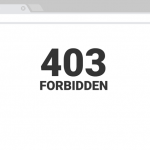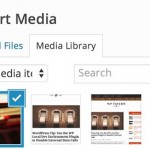Массовые действия в Консоли WordPress
Если вам нужно внести изменения в большое количество постов блога на WordPress, первой вашей мыслью будет то, что нужно открывать и редактировать каждый пост один за другим. Но, к счастью, для этого есть более простой способ! В админке ВордПресс (Консоли) есть такая функция как массовое редактирование. Функция массовых действий позволяет вносить множество изменений на свой сайт одновременно, будь то обновление статуса постов и страниц, изменение URL-адресов и изменение статуса комментариев.
Эта функция довольно полезна, но не совсем явно освещена, особенно для новичков. Поэтому, в сегодняшней статье мы рассмотрим основные моменты по использованию массового редактирования (или массовых действий) в WordPress.
Зачем нужно массовое редактирование в WordPress
Если на вашем сайте опубликовано всего несколько страниц, массовое редактирование не особенно вам пригодится. Редактирование 10 страниц – это хоть и не самое приятное занятие, но не является трудоемкой задачей.
Однако, если масштаб вашего сайта огромен, соответственно и объем задач будет огромным. Если вам нужно отредактировать тысячи страниц, эта задача станет просто неподъемной. А благодаря массовому редактированию можно решить много типичных задач в WordPress.
Увеличение количества отображаемых позиций на странице
По умолчанию WordPress отображает 20 элементов на странице (например, в списке Публикации). Все элементы, которые не вписываются в этот лимит, будут разбиты на дополнительные страницы.
Чтобы работать с большим количеством элементов на странице, рекомендуется увеличить этот лимит до нужного размера. Нажмите на вкладку «Параметры экрана» в правом верхнем углу страницы. Затем, в поле Количество элементов на странице: введите нужное число (максимальное значение – 999). Если у вас больше тысячи элементов, тогда у вас будет всего несколько страниц, а не сотни.
Массовое редактирование постов и страниц
После того как вы увеличили лимит отображения элементов на странице, вы можете выбрать их все, используя флажок в верхней части левого столбца. Затем выберите пункт «Редактировать» в раскрывающемся списке «Массовые действия» и нажмите «Применить».
Должно появиться меню массовых действий. На странице редактирования постов вы можете выполнить следующие массовые действия:
- Добавить постам категории и теги
- Сменить автора
- Включить или выключить комментарии
- Изменить статус поста
- Изменить формат записи
- Сделать посты прилепленными (Sticky Posts)
На странице списка «Страницы» вы можете сделать следующее массовые действия:
- Сменить автора
- Добавить родительскую страницу
- Изменить шаблон
- Включить или выключить комментарии
- Изменить статус страницы
Вы можете комбинировать эти действия с панелью поиска. Например, если вы решили создать новую категорию, вы можете использовать панель поиска в списке «Записи», чтобы привязать старые посты к новой категории.
Для страниц или записей вы также можете выбрать пункт «Удалить» из выпадающего списка «Массовые действия», чтобы удалить сразу большое количество страниц или постов.
Массовое редактирование категорий и тегов
Выше мы увидели, что редактируя записи, мы можем массово добавлять их нужным категориям или тегам. Однако, функция массовых действий для категорий и тегов довольно скудная. По умолчанию единственное массовое действие, к которому у вас есть доступ на страницах «Теги» или «Категории», — это удаление.
Массовое редактирование комментариев
Если ваш блог популярен, вам может понадобиться массовое редактирование комментариев.
Самой популярной функцией здесь является массовое отключение комментариев на большом количестве страниц одновременно. Используя приведенные выше инструкции для массового редактирования всех своих страниц, просто измените поле «Комментарии» на «Не разрешать».
Другой популярной функцией является массовая пометка ожидающих одобрения комментариев как спам. Если вы используете плагин фильтрации спама (например, Akismet), он довольно успешно справляется со своей задачей. Но, иногда спамные комментарии могут «проскальзывать». В таком случае используйте панель поиска в верхнем правом углу для поиска стоп-слов (спамных слов) или по имени комментатора, чтобы массово отправлять такие комментарии в спам.
Массовое редактирование картинок
По умолчанию в WordPress для работы с картинками есть только одно массовое действие – удаление картинок. Чтобы удалить несколько картинок, зайдите в Консоль -> Медиафайлы и нажмите кнопку Выбрать несколько. Вы можете выделять картинки по одной, либо же кликать по строке картинок с зажатым Shift, чтобы выделить всю строку (или строки).
Для добавления функций в массовые действия с картинками вам придется устанавливать дополнительные плагины.
Краткий итог
Независимо от того, редактируете ли вы посты, картинки или комментарии, работа с каждым этим элементом отдельно может быть довольно утомительна и трудоемка. К счастью, существует множество инструментов для массового редактирования в WordPress, как встроенных в движок, так и доступных на репозитории плагинов.
В сегодняшней статье мы вкратце рассмотрели, как массово редактировать посты, страницы, категории, теги, комментарии и картинки в ВордПресс. Иногда, даже этого небольшого набора встроенных функций массовых действий может вполне хватить при работе с сайтом и сэкономить массу времени.
Надеемся, что сегодняшняя информация была вам полезна!